Содержание:
Далеко не всегда пользователи испытывают трудности со входом в клиент Origin. Нередко он запускается нормально, но при попытке заставить его выполнять свои прямые обязанности возникают проблемы. Например, можно столкнуться с «Неизвестной ошибкой» под кодовым номером 196632:0. Стоит подробнее разобраться, что с ней можно сделать.
Неизвестная ошибка
Ошибка 196632:0 обычно происходит при попытке скачивания или обновления игр через клиент Origin. С чем конкретно она связана, сказать сложно, поскольку даже сама система воспринимает ее как «Неизвестную». Обычно попытки перезагрузки клиента и компьютера не дают результата.
В таком случае есть ряд действий, которые следует предпринять для решения проблемы.
Способ 1: Основной метод
К счастью, данная проблема давно известна разработчикам приложения, и они приняли определенные меры. Необходимо включить в клиенте Origin безопасную загрузку, что позволит снизить вероятность возникновения проблемы.
- Для начала нужно зайти в настройки программы: вверху выбрать пункт «Origin», после чего, во всплывающем меню, пункт «Настройки приложения».
- Далее нужно перейти в раздел «Диагностика». Здесь потребуется включить параметр «Загрузка в безопасном режиме». После включения настройки сохраняются автоматически.
- Теперь стоит попробовать снова загрузить или обновить нужную игру. Если проблема происходила как раз при обновлении, имеет смысл также полностью переустановить игру.
Урок: Как удалить игру в Origin
Важно обратить внимание, что данный параметр значительно снижает скорость загрузки в клиенте. Скачивание некоторых игр в таком режиме станет непосильной задачей. Так что лучше всего вариант подойдет для обновления продуктов, скачивание и установка же вызовут серьезные проблемы. Стоит попробовать отключить режим через какое-то время после успешного выполнения ранее недоступного действия – возможно, проблема больше не будет беспокоить.
Способ 2: Чистая переустановка
Если безопасная загрузка никак не улучшает положение дел, тогда стоит попробовать произвести чистую переустановку программы. Вполне возможно, что какой-то неисправный компонент блокирует выполнение последовательности загрузки контента.
Сначала нужно удалить сам клиент любым удобным способом.
Затем стоит удалить все файлы и папки, касающиеся Origin, по следующим адресам:
C:\Пользователи\[Имя пользователя]\AppData\Local\Origin\
C:\Пользователи\[Имя пользователя]\AppData\Roaming\Origin\
C:\ProgramData\Origin\
C:\Program Files\Origin\
C:\Program Files (x86)\Origin\
Примеры приведены для установленного клиента Origin по адресу, который предлагается по умолчанию.
После этого нужно перезагрузить компьютер. Теперь следует отключить все антивирусные программы, скачать актуальный установочный файл с официального сайта Origin, после чего произвести установку. Файл установщика лучше всего запускать от имени Администратора с помощью правой кнопки мыши.
Читайте также: Как отключить антивирусную защиту на время
Этот способ является универсальным для решения широкого спектра проблем с клиентом Origin. В данном случае он тоже нередко помогает.
Способ 3: Перезапуск адаптера
Если чистая переустановка не помогает, тогда стоит попробовать очистить кэш DNS и перезапустить сетевой адаптер. В процессе длительного пользования интернетом система имеет свойство засоряться мусором из сети, который компьютер кэширует для облегчения дальнейшего соединения. Подобное захламление часто становится причиной многих ошибок, возникающих при использовании интернета.
- Очистка и перезапуск выполняются через «Командную строку» посредством ввода соответствующих команд. Для ее открытия необходимо вызвать протокол «Выполнить» комбинацией клавиш «Win»+«R». В открывшемся окне нужно ввести команду
cmd. - Откроется «Командная строка». Здесь необходимо вводить указанные ниже команды в той последовательности, в которой они приведены. Важно соблюдать орфографию и регистр. После каждой команды нужно нажимать клавишу «Ввод» на клавиатуре.
ipconfig /flushdns
ipconfig /registerdns
ipconfig /release
ipconfig /renew
netsh winsock reset
netsh winsock reset catalog
netsh interface reset all
netsh firewall reset - После этого следует перезагрузить компьютер.
Теперь можно пробовать, помогло ли это справиться с проблемой. Нередко причина сбоя клиента действительно оказывается в неполадках перегруженного кэша, и в итоге проблема решается очисткой и перезагрузкой.
Способ 4: Проверка безопасности
Кроме того, работоспособности функций клиента может мешать различное вредоносное ПО. Следует произвести полную проверку компьютера на предмет наличия вирусов с помощью соответствующих программ.
Урок: Как проверить компьютер на вирусы
Помимо этого, не лишним будет проверить и саму систему безопасности компьютера. Следует удостовериться, что Origin внесен в список исключений действующего антивируса и брандмауэра. Некоторые наиболее подозрительные программы в усиленном режиме могут воспринимать Origin за вредоносное ПО и мешать его работе, блокируя отдельные компоненты.
Читайте также: Добавление программ и файлов в исключения антивируса
Способ 5: Чистая перезагрузка
Если ничто не помогает, тогда следует полагать, что в компьютере происходит конфликт с другими процессами и Origin попросту блокируется другой задачей. Для того, чтобы проверить этот факт, рекомендуется произвести чистую перезагрузку системы. Это подразумевает, что компьютер будет включен с минимальным набором процессов, которые номинально обеспечивают работоспособность ОС и основных функций.
- Для начала нужно запустить поиск по компонентам системы. Делается это нажатием на значок лупы возле кнопки «Пуск».
- Откроется меню с поисковой строкой, куда нужно ввести запрос
msconfig. Поиск предложит программу под названием «Конфигурация системы», ее нужно включить. - Откроется окно, где находятся различные параметры системы. Потребуется перейти во вкладку «Службы». Здесь следует отметить параметр «Не отображать процессы Microsoft», после чего нажать «Отключить все». Эти действия отключат все ненужные процессы системы, кроме основных, необходимых для функционирования ОС.
- Далее стоит отправиться во вкладку «Автозагрузка» и запустить оттуда «Диспетчер задач». Для этого там предусмотрена специальная клавиша. Также его можно вызвать самостоятельно отдельно комбинацией клавиш «Ctrl»+«Shift»+«Esc». В первом случае окно сразу откроется на вкладке «Автозагрузка», во втором — туда нужно перейти вручную.
- В этом разделе нужно отключить абсолютно все компоненты, которые здесь есть. Это запретит различным программам запускаться вместе со стартом системы.
- Остается закрыть Диспетчер и применить изменения в конфигураторе. После этого можно перезагружать компьютер.
Он будет запущен с минимальным функционалом. Теперь стоит попробовать снова запустить Origin и обновить или скачать игру. Если дело действительно было в конфликтующем процессе, то это должно помочь.
Откатить изменения назад можно с помощью выполнения всех описанных мер в обратном порядке. После этого будет нужно лишь перезапустить компьютер и наслаждаться играми.
Заключение
Помимо этих мер, можно также попытаться оптимизировать компьютер, очистив его от мусора. Некоторые пользователи сообщали, что это помогло справиться с незадачей. В других случаях следует обратиться в техническую поддержку EA, однако скорее всего они все равно предложат варианты, которые описаны выше. Стоит надеяться, что ошибка потеряет статус «неизвестно», и разработчики ее исправят окончательно рано или поздно.
 lumpics.ru
lumpics.ru
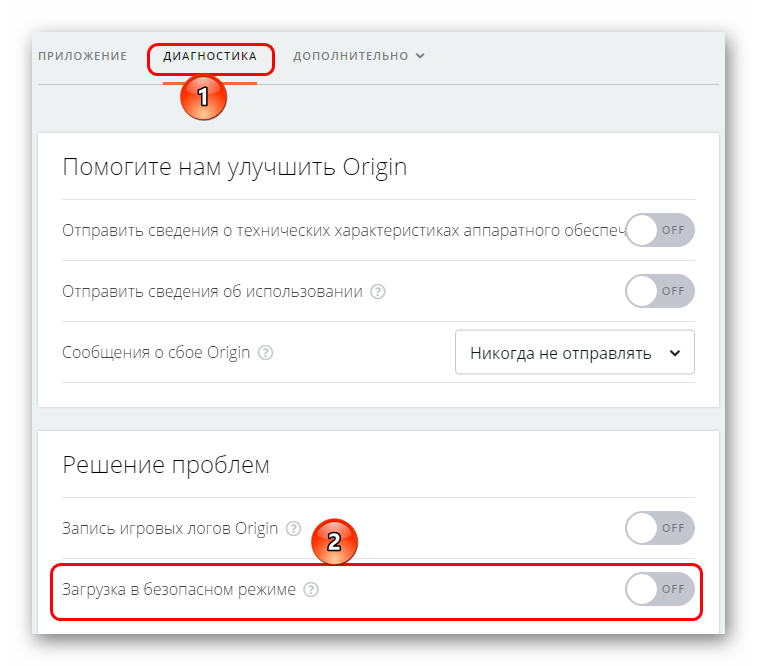


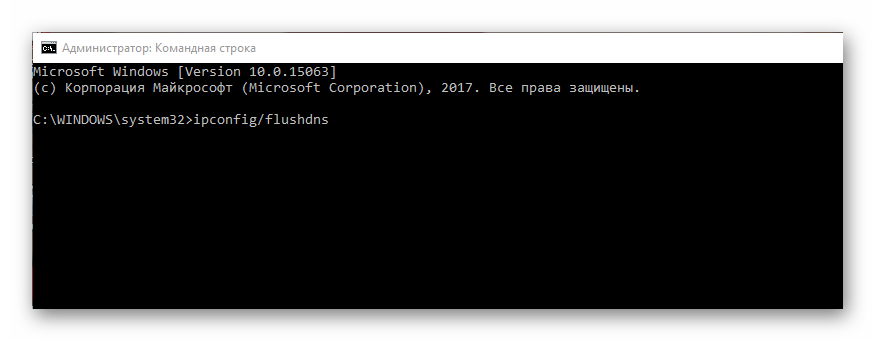









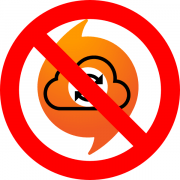
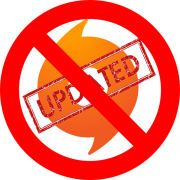
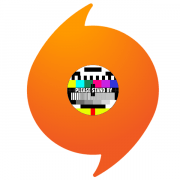
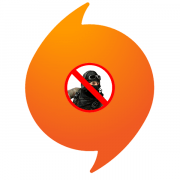
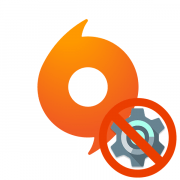
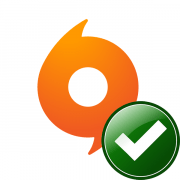
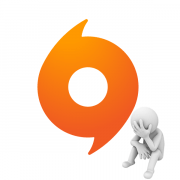
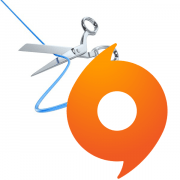
Спасибо огромное мне помогло